Cách xóa file trên Macbook Pro | Air chi tiết từ A-Z
Cách xóa file trên Macbook Pro | Air chi tiết từ A-Z
Cách xoá file trên Mac hay Macbook Air / Pro là điều cần thiết để giải phóng bộ nhớ cũng như giúp cho Macbook được hoạt động mượt mà hơn. Để có thể thực hiện một cách dễ dàng xóa file trên Macbook và nhanh chóng nhất thì bạn đừng bỏ qua hướng dẫn chi tiết dưới đây nhé.
Cách xóa file trên MacBook bằng CleanMyMac
Dọn sạch các file rác không dùng tới trên Macbook bằng phần mềm CleanMyMac là cách làm được đông đảo người dùng áp dụng hiện nay. Đây là phần mềm miễn phí và việc thực xóa file trên Macbook hay các ứng dụng không dùng đến vô cùng đơn giản và dễ dàng.
Cách xoá file trên mac bằng CleanMyMac sẽ giúp bạn có thể loại bỏ đi các file tạm thời, dọn sạch sẽ các file ngôn ngữ khác, gỡ cài đặt các ứng dụng không dùng đến, xóa file rác thừa của các ứng dụng đã được gỡ cài đặt, xóa file đính kèm trong Mail và rất nhiều tiện ích khác,...
Tuy nhiên nếu không để ý, bạn có thể xóa nhầm các file quan trọng khi chưa kịp sao lưu.
Để thực hiện thủ thuật Macbook xóa file bạn thực hiện theo hướng dẫn:
- Bước 1: Nhấp vào Scan, phần mềm CleanMyMac sẽ tự động Scan Macbook của bạn.
Công việc hiện giờ của bạn là đợi cho phần mềm chạy hoàn tất.
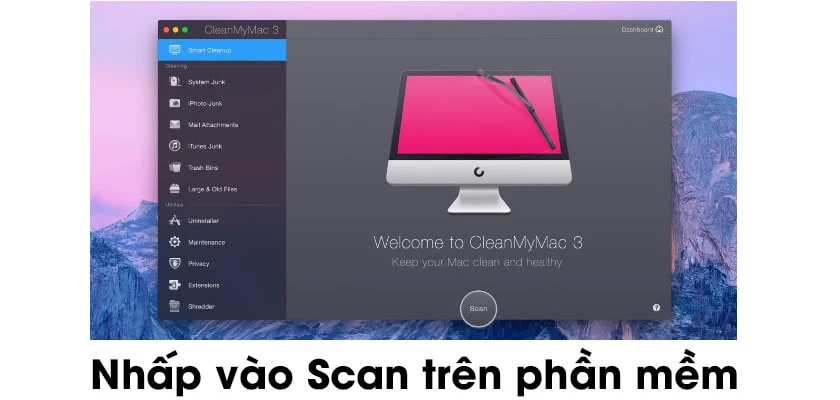
- Bước 2: Khi Scan xong bạn click tiếp vào Clean để phần mềm dọn dẹp các tập tin.
- Bước 3: Sau khi “Clean” hoàn thành sẽ hiện lên thông báo “Complete”.
Lúc này bạn chỉ cần tắt CleanMyMac đi và tận hưởng tốc độ Macbook được cải thiện một cách đáng kể.
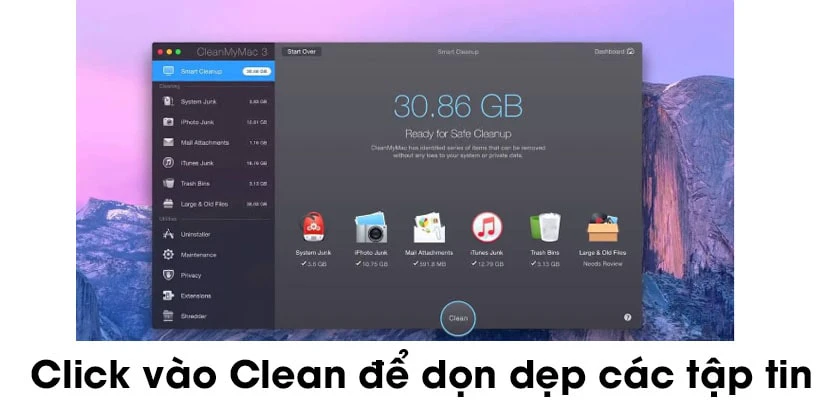
Cách xóa file trên Macbook đơn giản
Cách xoá 1 file trên Macbook đơn giản và nhanh chóng, hãy tham khảo ba cách sau.
- Cách 1: Kéo và thả file muốn xóa vào biểu tượng thùng rác trên thanh Dock.
- Cách 2: Nhấp chuột vào file hoặc ứng dụng muốn xóa, chọn Move to trash.
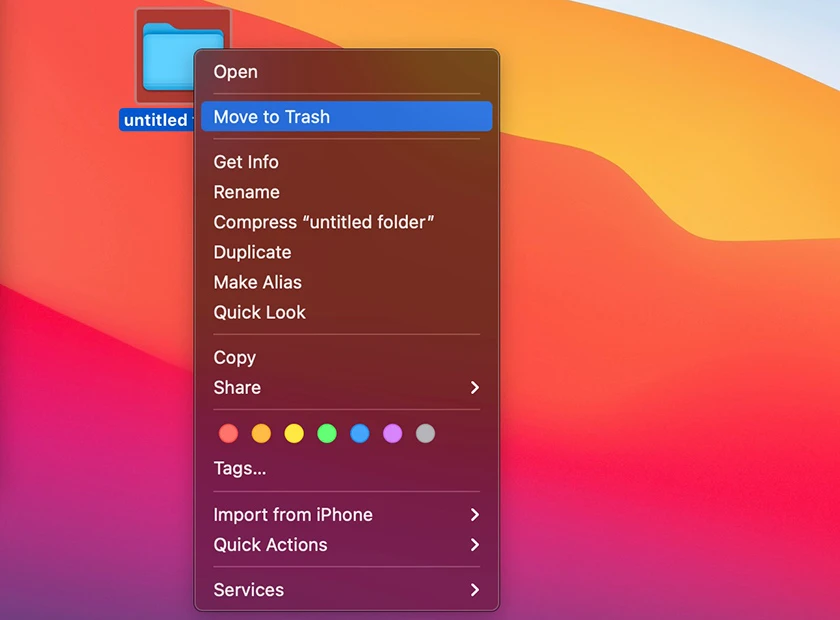
Cách 3: Chọn file muốn xóa và nhấn tổ hợp phím Command (⌘) + Delete.

Lưu ý: 3 cách trên đều giúp xóa file nhanh chóng nhưng chúng sẽ được chuyển vào thùng rác gây tốn dung lượng. Tốt nhất bạn nên xóa hoàn toàn chúng trong cả thùng rác.
Xóa file dung lượng lớn trên Mac OS
Những file dung lượng lớn nhưng không sử dụng sẽ chiếm dụng rất nhiều tài nguyên. Để xóa file trên macbook này, thực hiện như sau:
- Bước 1: Nhấp chọn logo Apple, chọn About This Mac
- Bước 2: Chọn mục Storage và Manage
- Bước 3: Chọn Document trên sidebar.
- Bước 4: Chọn Large Files sau đó chọn những file dung lượng lớn không dùng đến
- Bước 5: Xóa bỏ file dung lượng lớn.
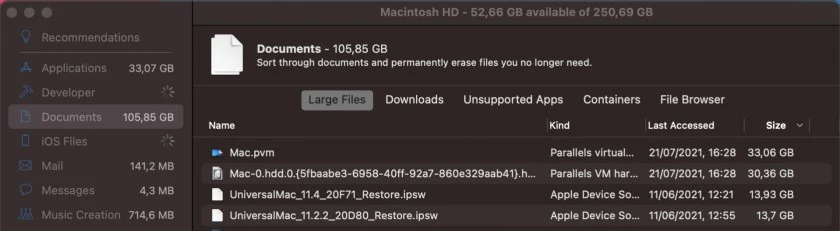
Xóa file iOS cũ trên Macbook
Việc sao lưu dữ liệu giữa các thiết bị iPhone và Macbook sẽ giúp bảo vệ được các dữ liệu. Tuy nhiên với những bản sao lưu quá cũ mà bạn không dùng đến có thể gây tốn dung lượng trên Mac Os. Lúc này hãy xóa những file iOS, backup cũ như sau:
- Bước 1: Nhấp vào biểu tượng logo, chọn About This Mac
- Bước 2: Chọn mục Storage và Manage
- Bước 3: Trên thanh sidebar, chọn tệp iOS
- Bước 4: Tìm và xóa những bản backup không dùng.
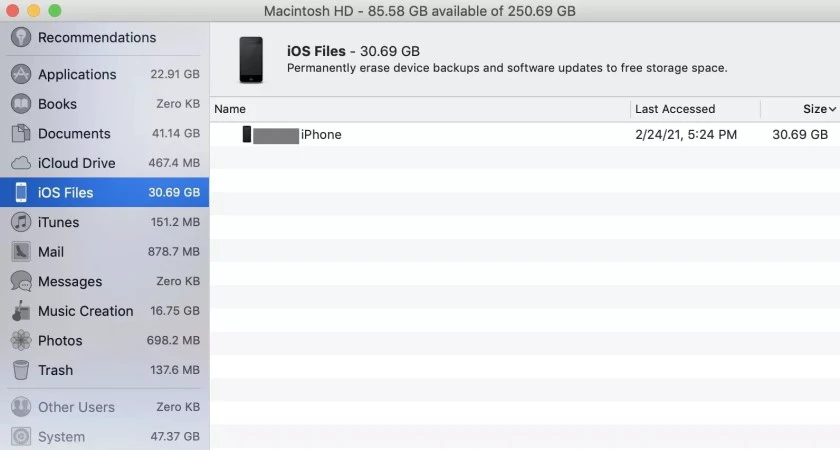
Cách xóa file trên Macbook bằng phương pháp thủ công
Xóa file trên Macbook bằng cách thủ công cũng là phương án được nhiều người dùng áp dụng cho Macbook của mình. Tuy sẽ tốn nhiều thời gian vì cần mất khá nhiều thao tác khi thực hiện, tuy nhiên hiệu quả mà cách này mang lại cũng được đánh giá cao.
File cache trình duyệt và ứng dụng
– Bạn nên backup dữ liệu bằng Time Machine: Đây là hướng dẫn quan trọng khi dọn rác Macbook bằng cách xóa file cache trình duyệt và ứng dụng. Bởi vì chúng giúp bảo vệ thông tin dữ liệu của hệ thống đảm bảo an toàn.
– Thoát khỏi tất cả các ứng dụng đang mở: Bạn hãy truy cập vào Finder nếu dùng Mac OS. Hoặc nếu sử dụng Mac OS Sierra thì ấn và giữ phím shift và chọn Library.
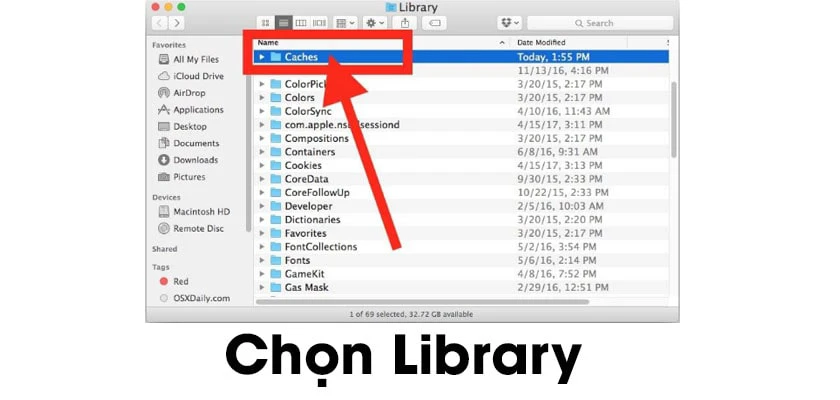
Bạn truy cập vào thư mục “Caches” sau đó chọn vào file muốn xóa và chọn “Empty trash”.
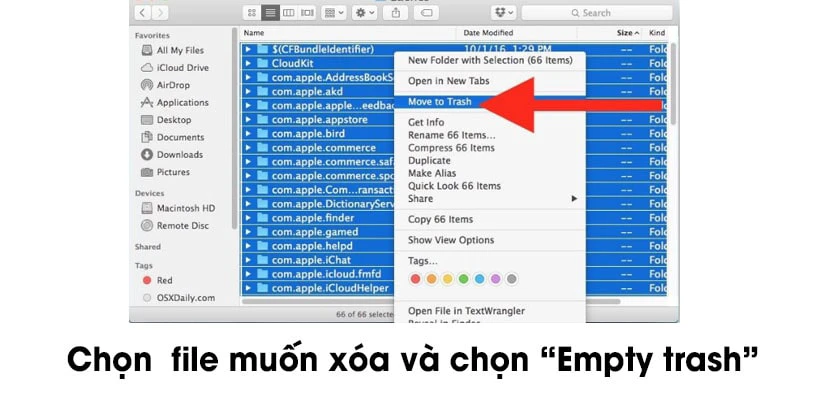
Dọn sạch Thùng rác
Việc sử dụng các phần mềm xóa file trên Macbook Pro sẽ rất hiệu quả trong việc dọn rác. Tuy nhiên, để có thể xóa bỏ vĩnh viễn các file thì việc dọn sạch thùng rác lại là một giải pháp đơn giản và hiệu quả.
Để thực hiện, bạn chỉ cần ấn tổ hợp phím Ctrl +Shift hoặc nhấn chuột trái vào biểu tượng thùng rác và chọn “Empty trash” là xong.
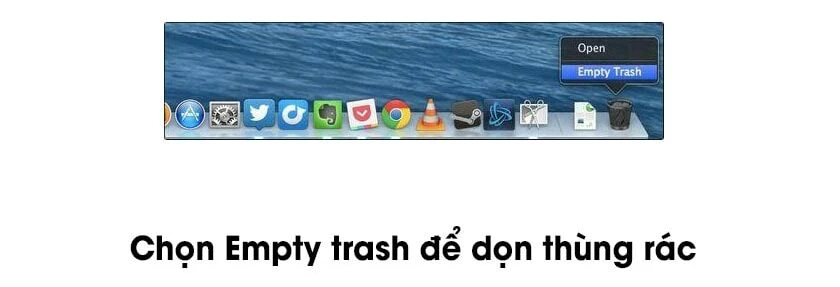
Gỡ cài đặt những ứng dụng không sử dụng
Việc gỡ cài đặt các ứng dụng không dùng đến, cũng giống như việc bạn sử dụng đến phần mềm Clean my Mac full vừa giúp xoá file trên Macbook Air và giúp cho Mac có nhiều không gian lưu trữ hơn.
- Bước 1: Bạn mở cửa sổ Finder, sau đó lựa chọn Applications.
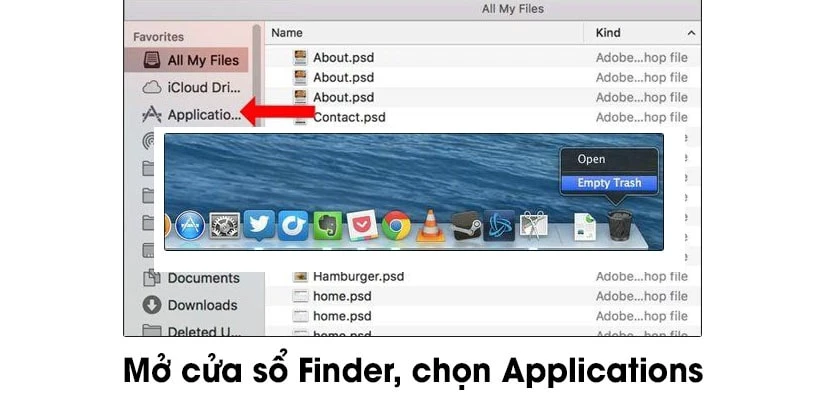
- Bước 2: Tại đây, bạn muốn xóa ứng dụng nào, thì chỉ cần kéo thả ứng dụng vào Trash hoặc nhấn chuột phải sau đó chọn vào “Move to trash”.
Nếu Macbook bị hư hỏng và không thực hiện được, bạn nên đến các trung tâm sửa Macbook uy tín để sửa chữa.
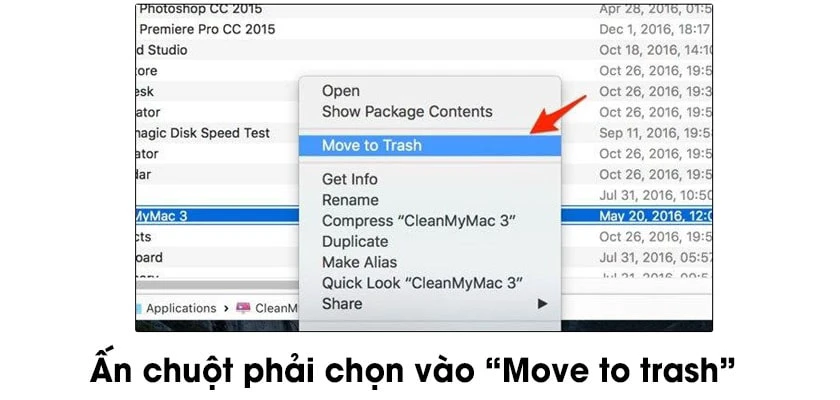
Đối với các file tạm thời
Dọn rác Macbook bằng cách xoá file trên Mac tạm thời cũng là điều rất cần thiết. Vì file tạm thời cũng chiếm khá nhiều không gian lưu trữ. Dù cho Macbook có tính năng tự động xóa đi các file tạm ngưng sử dụng phần mềm giống như ở trên phần mềm CleanmyMac để loại bỏ file trên Macbook đạt được hiệu quả hơn.
Hiện nay, Ccleaner for Mac là một trong số những phần mềm giúp xóa file trên Macbook tạm thời được rất nhiều người sử dụng Macbook lựa chọn. Việc dùng Ccleaner Mac, các file trong Macbook tạm thời sẽ được xử lý một cách nhanh gọn và sạch sẽ.
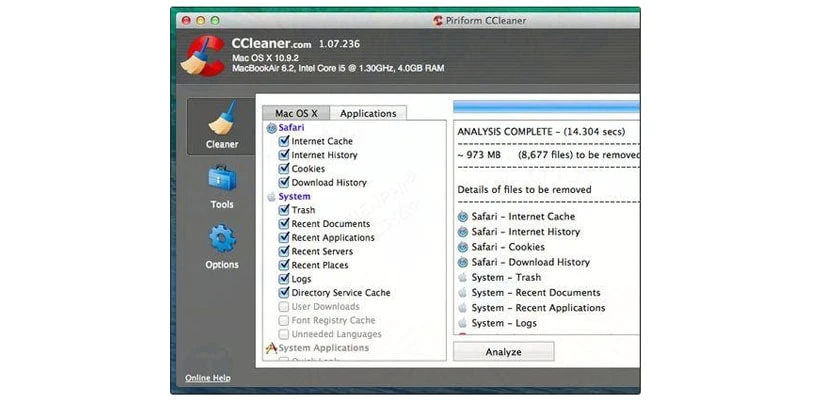
Cách xóa file trên Macbook Pro / Air đơn giản và nhanh chóng. Chúc các bạn thực hiện thành công để giải phóng dung lượng cho Macbook của mình cũng như mang lại hiệu năng mượt mà hơn trong quá trình sử dụng nhé.
Xem thêm cách đổi mật khẩu Macbook hoặc các thủ thuật khác tại website Điện Thoại Vui.
Bạn đang đọc bài viết Cách xóa file trên Macbook Pro | Air chi tiết từ A-Z tại chuyên mục Thủ thuật thiết bị trên website Điện Thoại Vui.

Tôi là Trần My Ly, một người có niềm đam mê mãnh liệt với công nghệ và 7 năm kinh nghiệm trong lĩnh vực viết lách. Công nghệ không chỉ là sở thích mà còn là nguồn cảm hứng vô tận, thúc đẩy tôi khám phá và chia sẻ những kiến thức, xu hướng mới nhất. Tôi hi vọng rằng qua những bài viết của mình sẽ truyền cho bạn những góc nhìn sâu sắc về thế giới công nghệ đa dạng và phong phú. Cùng tôi khám phá những điều thú vị qua từng con chữ nhé!

